اشترك ليصلك جديدنا
ليصلك جديد التصاميم المجانية والمدفوعة، ومقالات التسويق الإلكتروني،
اشترك معنا باضافة بريدك الإلكتروني، وكذلك واتساب (اختياري).
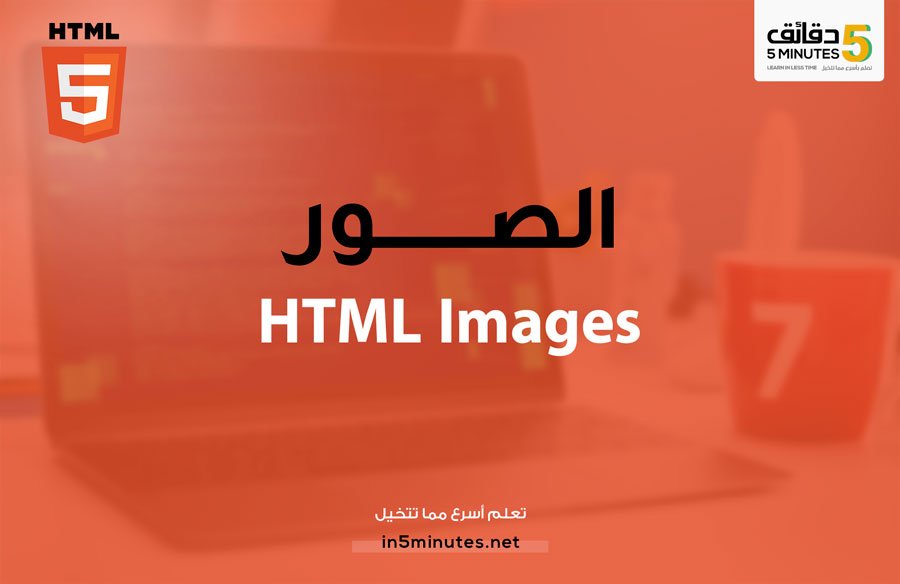
تعتبر الصور من أهم محتوى المواقع للتعبير عن محتوى المادة المعروضة، وكذلك لعرض تصميم الموقع بأجمل شكل. ويمكن إضافة الصورة في صفحة الويب بواسطة الرمز او الكود <img>.
هنا مثال على إضافة صورة:
<img src=”photo.jpg”>
من خلال المثال أعلاه قمنا بكتابة الرمز <img> والذي يعني اننا سنضيف صورة ضمن صفحة الويب ثم أضفنا داخله الرمز src والذي يعني مصدر أو مكان الصورة واسمها، واسم الصورة هو photo.jpg لاحظ أننا اضفنا اسم الصورة مع الامتداد الأخير وهو مهم جدا نظرا لتعدد أنواع الصور والامتداد الخاص بها.
بالتأكيد لكل صورة خصائص معينة على سبيل المثال الطول والعرض والتعريف بالصورة. وهنا بعض الخصائص للصورة:
مثال:
<img src="/photo.jpg" width="200" height="100" alt="Here discribe your Photo">قمنا في المثال أعلاه بإضافة صورة تحمل اسم photo.jpg وحددنا خاصية العرض وهي 200 بكسل وكذلك حدد خاصية الطول 100 بكسل وأضفنا وصف أيضا داخل alt.
ليصلك جديد التصاميم المجانية والمدفوعة، ومقالات التسويق الإلكتروني،
اشترك معنا باضافة بريدك الإلكتروني، وكذلك واتساب (اختياري).
 موقع متخصص في التسويق الإلكتروني ويقدم خدمات متنوعة منها تصاميم السوشيال ميديا، وحجز الاستضافات وإنشاء المواقع الإلكترونية، والتعليم والتدريب في مجال الويب والتسويق الإلكتروني.
موقع متخصص في التسويق الإلكتروني ويقدم خدمات متنوعة منها تصاميم السوشيال ميديا، وحجز الاستضافات وإنشاء المواقع الإلكترونية، والتعليم والتدريب في مجال الويب والتسويق الإلكتروني.